身為 Microsoft 365 中的 SharePoint 網站擁有者,您可以檢視使用者如何與您的網站互動的相關資訊。 例如,您可以檢視流覽網站的人數、造訪網站的次數,以及已收到最多檢視的檔案清單。
若要檢視網站的使用狀況資料,請按一下 [設定] 齒輪 
重要:
-
網站系統管理員、擁有者、成員和訪客可以檢視網站使用狀況資料。
-
網站訪客無法執行外部使用者報告或下載 90 天使用方式報告。
-
部分功能會逐步提供給設定 Office 365 中目標發行選項的組織。 這表示您可能還未看到這項功能,或看起來可能與說明文章中描述的不一樣。
-
2018 年 2 月之後建立的網站會顯示終身統計資料。 在此日期之前建立的網站會顯示 2018 年 2 月的統計資料。
-
具有網站擁有者許可權的來賓使用者將無法存取網站分析或網站使用狀況資料。
-
2019 年 3 月之後的網站會包含來賓和匿名檢視和造訪。
-
網站使用方式報告僅支援全球生產環境以及部分 Microsoft 365 特殊雲端部署。 如需詳細資訊,請參閱下方內容。
-
報告中反映的使用者活動不會包含過去 60 分鐘收集的使用狀況資料。
網站使用量頁面上的內容
附註:
-
除了 [ 與外部使用者共用 ] 報告以外,網站使用量頁面上的所有報告都排除部分副檔名。 頁面底部會顯示從每個報表中排除之擴充功能清單的詳細資料。
-
若要檢視已存取您網站的人員名稱,您的 SharePoint 系統管理員必須啟用 SharePoint Viewers 設定。
-
啟用SharePoint Viewers 設定時,個別名稱會顯示在文件庫動態顯示配接器卡片中,而不是在 [網站使用狀況] 頁面上。
-
根據國際標準時間 (UTC) ,會匯總和顯示唯一檢視者、網站造訪和每個使用者所花費平均時間的使用資料。
唯一檢視者
顯示網站的個別訪客總數,無論他們流覽的頻率為何。 網站內容的使用者活動使用資料帳戶,例如頁面、檔和新聞,包括收件匣檢視器的「電子郵件新聞」。 此資料是使用國際標準時間 (UTC) 來呈現。
您可以檢閱您網站上過去 7 天、過去 30 天及過去 90 天的每日唯一檢視器趨勢。 過去 7 天和過去 30 天的整體唯一檢視器計數可供使用。
在下面的範例中,此網站的 7 天檢視顯示有 168 個唯一檢視,比上周增加 30%。 在圖形右側,您會看到終身唯一檢視者,也就是自 2018 年 2 月起在此網站上檢視內容的總人數,在此範例中為 3,468。
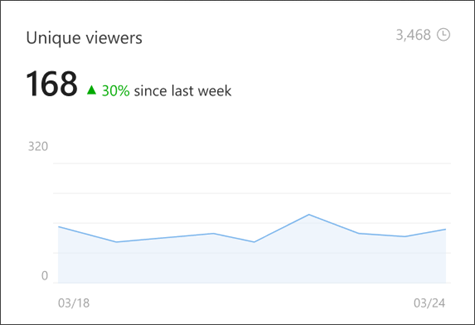
網站流覽次數
顯示此網站過去 7 天、前 30 天及過去 90 天的內容總流覽次數。 網站內容包括頁面、檔和新聞,包括「電子郵件新聞」收件匣檢視。 此資料是使用國際標準時間 (UTC) 來呈現。
用來計算網站流覽次數的演算法,是設計來篩選相同使用者在頁面、檔或新聞) 上在同一個專案上的重複且連續的作業 (。 例如,當使用者重複重新整理頁面、檔或新聞文章時。
在下面的範例中,此網站的 7 天檢視顯示有 567 個網站流覽次數,較上周減少 10%。 在圖表右側,您會看到終身網站流覽次數,也就是自 2018 年 2 月起在此網站上檢視內容的總人數,在此範例中為 125,498。
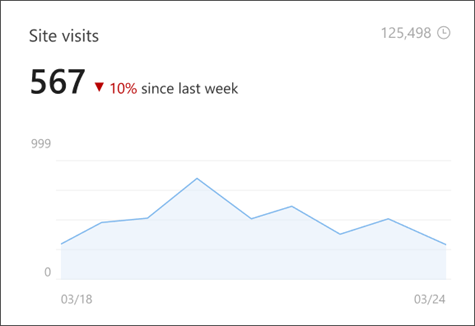
每個使用者平均花費的時間
附註: 由於網頁瀏覽器限制,此報告中不會計算少量流量。
顯示使用者在現代化 SharePoint 網站頁面和新聞文章上花費的實際時間趨勢。 報告會計算使用者實際使用頁面或新訊貼文的時間,不計算頁面最小化的時間,或使用者已開啟頁面但處於非使用中狀態的時間。 7 和 30 天期間的平均公制量是藉由測量該頁面所花費的總時間,以及指定時間範圍內該頁面上唯一訪客的數目來計算。 此資料是使用國際標準時間 (UTC) 來呈現。
此報告目前不提供 90 天期間的平均值,並且不支援清單、檔、系統管理頁面 (例如網站使用狀況或網站許可權頁面) ,或Email收件匣檢視的新聞。 行動裝置 App 的使用方式目前未納入此報表的計算。
在下面的範例中,此網站的 7 天檢視告訴我們,一般使用者與您的網站互動的時間平均為 6 分 45 秒,較上周減少 40%。 每個使用者計量沒有花費的終身平均時間。
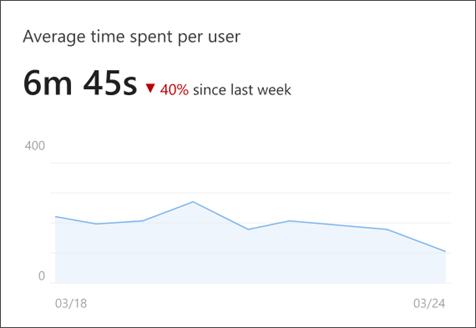
熱門內容
顯示網站上最熱門的內容,依網站頁面、新聞文章和檔排序。 熱門內容可以由唯一檢視者、總檢視,或網站頁面和新聞文章所花費的時間排序。 此報告可供過去 7 天使用。
針對熱門檔,排序可由唯一檢 視者 或 總檢視提供。
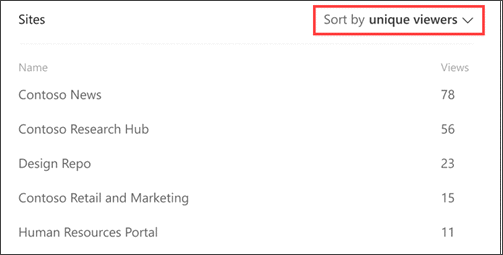
網站流量
顯示查看 器的當地時區過去 7 天、過去 30 天及過去 90 天造訪網站的每小時趨勢。 當網站中的內容有更多檢視時,圖表上較深的陰影會參照時段。 使用此地圖決定張貼新聞和重大公告的最佳時機。
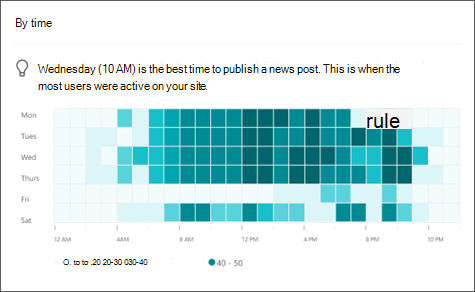
熱門平臺
顯示桌面 (、行動網路、行動裝置 App、平板電腦平臺整理的網站內容流覽分佈。 此資料適用于過去 7 天、過去 30 天及過去 90 天。
此報告是根據「使用者代理程式」標題產生,這些標題是使用者流覽任何網站內容時所收到中繼資料的一部分。
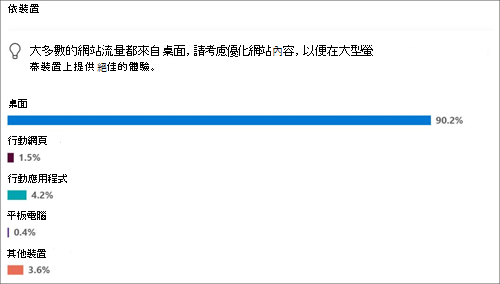
在 Excel 檔案中匯出網站使用狀況資料
網站擁有者可以移至網站使用方式頁面上的下載按鈕,將 90 天網站使用狀況資料匯出至 Excel 檔案中。 選取按鈕以下載唯一檢視者、網站造訪、熱門平臺和網站流量的 90 天資料。 針對網站上的熱門內容, (新聞文章、檔和頁面) 報告將持續 7 天。
若要匯出網站使用方式報告,請選取頁面右側角落附近的下載圖示:
![[下載報表] 按鈕](https://support.content.office.net/zh-tw/media/cd7f37a7-e257-47bf-93ce-d2a1709b046c.png)
附註:
-
網站使用方式報告下載不包含報表中 與外部使用者共用 的資料。
-
網站使用方式報告下載不包含 每個使用者平均花費時間的資料。
-
若要匯出[與外部使用者共用] 報告,您必須按一下頁面右下角的 [ 執行報表] 按鈕,將此資料擷取至 CSV 檔案。 您無法選取時段,且資料包括屬性:資源路徑、專案類型、許可權、使用者名稱、使用者Email、使用者或群組類型、連結識別碼、連結類型、AccessViaLinkID。
與外部使用者共用
您有權存取的檔案清單,會透過共用連結與組織外部的使用者共用,並要求他們登入才能檢視檔案。
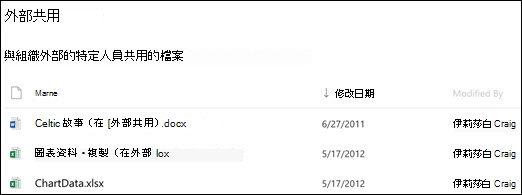
SharePoint 中樞網站的使用方式報告
附註:
-
熱門內容的中樞使用量頁面計量會根據檢視者許可權等級而有所不同。 不過,[唯一檢視者] 和 [中心] 流覽次數的匯總報表,無論檢視器許可權為何,都會反映整個中樞的計量。
-
中樞分析報告支援中樞中最多 200 個網站的分析功能。 如果您的中樞包含超過 200 個關聯的網站,則您只能取得此報告中前 200 個最近使用的網站的資料。
SharePoint 中樞網站可根據專案、部門、部門、地區等,連線及組織網站,協助您符合貴組織的需求。中樞網站的系統管理員和成員可以查看中樞中所有相關網站的匯總使用狀況資料,方法是按一下 [設定] 齒輪 
頁面上的「唯一檢視者」和「中樞流覽次數」報告會顯示中樞過去 7 和 30 天內所有網站的匯總使用狀況資料。 「熱門內容」報告會顯示中樞過去 7 天內所有相關網站的頂端頁面、新聞文章和檔。 若要瞭解哪些網站在中樞中最為熱門,請參閱熱門內容報告中的一節。
若只要分析中樞網站的使用狀況資料, (而不匯總相關聯網站) 的資料,您可以使用頁面右上角的下拉式清單切換為僅查看中樞網站的資料。
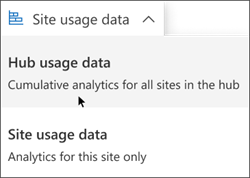
M365 特殊雲端部署的使用方式報告
根據 M365 的特殊雲端部署案例,貴組織的 SharePoint 租使用者可能不會包含所有的網站使用方式報告功能。 詢問 M365 系統管理員貴組織使用哪種類型的特殊雲端部署,以瞭解哪些網站分析報告資料可供您使用。
|
網站使用狀況詳細資料 |
可用性視環境而定 |
|---|---|
|
唯一檢視者 網站造訪 網站流量 熱門內容 |
適用于所有 SharePoint 部署類型,但 21Vianet (China.) 營運的Office 365除外 |
|
每個使用者平均花費的時間 熱門平臺 在 Excel 檔案中匯出網站使用狀況資料 |
這些報告不適用於下列環境:
|
|
集線器使用量 |
不適用於:
|
權限
若要編輯此清單中任何專案的許可權,請按一下專案旁的 [ 
排除 File-Types
除了 [ 與外部使用者共用 ] 報告外,網站和中樞使用量 (的所有報告中目前都排除下列檔案類型) :
jpg, png, js, css, gif, jpg5_1, jpeg, one, onepkg, onetoc2, spcolor, sptheme, spfont, eot, ico, onebin, svg, woff, woff2, xsl
監控應用程式的使用狀況資料
監控 SharePoint Online 環境的應用程式說明如何從管理員儀表板監控應用程式。 在 Microsoft 365 首頁上,按一下[管理員中心],然後按一下 [使用量]。 您可以探索電子郵件、檔案、OneDrive 等專案的使用方式。
匯出 [與外部使用者共用] 報告
現在可以匯出 [與外部使用者共用] 報告,以便進一步分析和報告。 網站擁有者和系統管理員可以按一下頁面右下角的 [執行 報表] 按鈕,將此資料擷取到 CSV 檔案。 您無法選取時段,且資料包括屬性:資源路徑、專案類型、許可權、使用者名稱、使用者Email、使用者或群組類型、連結識別碼、連結類型、AccessViaLinkID。
取得 SharePoint 頁面或新聞文章的使用狀況分析
透過 頁面分析,您可以檢視使用者如何與您的頁面或新聞文章互動的相關資訊。 例如,您可以檢視在一段時間內檢視頁面的人數、每位使用者花費在頁面上的平均時間,以及依時間檢視頁面流量。










